وتبين أن العديد من الناس ليس لديهم فرصة للحصول على الهاتف الذكي التشغيل على أساس نظام تشغيل الروبوت. ومع ذلك، في بعض الحالات، دون منصة متنقلة، فمن الممكن بالكاد القيام به. نحن نتحدث عن مجموعة متنوعة من الخدمات والبوابات التي تشارك في استخدام نظام تشغيل الروبوت للحصول على إذن آمنة والعديد من الميزات الأخرى.
على سبيل المثال، فمن المستحسن خدمة الجذعية لعبة كمبيوتر (موقع تطوير الكمبيوتر) لاستخدامها جنبا إلى جنب مع تطبيق المتنقلة التي لا يسمح بسرعة تنفيذ جميع العمليات، وحتى من دون الحاجة إلى الوصول إلى جهاز الكمبيوتر، كما أنه يسمح لك لضمان الحد الأقصى لبيانات السلامة ممكن. الوضع في طريقة مثل هذه دون أن الهاتف الذكي هو الآن في الحقيقة ليست مريحة جدا، وخاصة إذا استخدم شخص بانتظام الخدمات الحديثة المختلفة.
لحسن الحظ، وقتا طويلا لجميع المستخدمين هو فيرتثلبوإكس المتاحة، والذي يسمح لك لبدء نظام المحمول الظاهري مباشرة على جهاز الكمبيوتر الشخصي الخاص بك. تحتاج فورا إلى القول بأن هذه ليست معظم فكرة العملية، حيث يتم الأمثل تقريبا كل الاحتمالات تنفيذها على "الروبوت الأخضر" للهواتف النقالة الحسية.
الميزات وتشغيل الروبوت في فيرتثلبوإكس
على الفور يجدر القول أن فيرتثلبوإكس ليس معظم البرامج المتقدمة، لذلك تحتاج إلى أن نضع في اعتبارنا أن مجموعة كاملة من الميزات المتاحة لأصحاب الهواتف الذكية ليست هنا.
على الرغم من هذا، فإن الحد الأدنى الأكثر الضروري هنا موجود.
في نهاية المطاف، بعد بدء تشغيل الجهاز الظاهري، سيتم عزل نظام التشغيل من الأنظمة الأخرى، وبالتالي الوصول إلى الشبكة إلى نظام مستقل لوالتي يمكن تركيبها التطبيقات والاستفادة الكاملة من نظام الملفات.
تجدر الإشارة أيضا إلى أن العديد من الأشخاص يستخدمون آلة ظاهرية لاختبار النظام. على سبيل المثال، إذا تم إصدار إصدار جديد من نظام التشغيل Android، فيمكن اختباره من خلال جهاز كمبيوتر. يمكن أيضا دراسة العديد من الجوانب الأخرى للنظام، بما في ذلك العديد من الأجهزة الافتراضية في وقت واحد وإجراء مقارنات معينة من الوظائف.

تثبيت VirtualBox لالروبوت
- أولا تحتاج إلى الذهاب من خلال المتصفح إلى صفحة التنزيل وتنزيل حزمة التثبيت. Oracle VM VirtualBox. على جهاز الكمبيوتر الخاص بك. بعد ذلك، يتم إطلاق البرنامج على المسؤول. من المهم أيضا ملاحظة أنه يجب إجراء الإطلاق حصريا من خلال حسابك.
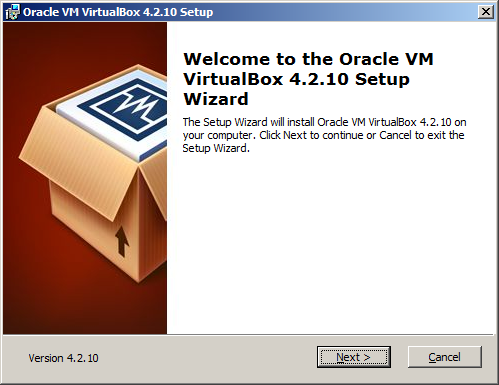
- على الفور، عند بدء تشغيل التثبيت، يمكنك رؤية تحذير، يشير إلى أنه عند التثبيت، سيحدث شبكة تعطيل قصيرة الأجل. في حالة عدم الوفاء بالعمل في بيئة الشبكة، يجب ألا تكون هناك مشاكل بسيطة. وبالتالي، انقر فوق "نعم" والانتقال إلى نقطة التثبيت التالية.
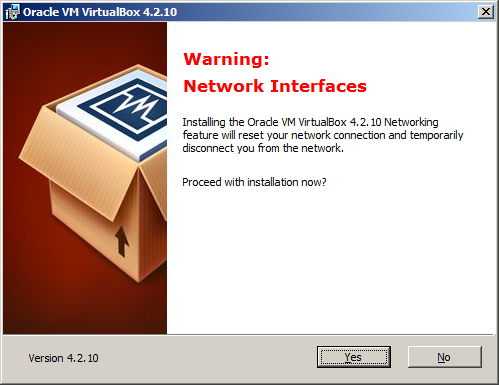
- الآن، بناء على Oracle VM VirtualBox، تحتاج إلى تثبيت نظام التشغيل Android. للقيام بذلك، تحتاج إلى بدء مرسل Oracle VM VirtualBox Manager من خلاله يمكنك تعيين المسار إلى التوزيع. يمكن أن يكون قرص مضغوط أو ببساطة القرص الصلب الحالي.

- عند بدء تشغيل الأداة المساعدة لأول مرة، يقترح البرنامج إنشاء جهاز ظاهري جديد. تجدر الإشارة إلى الاعتبار أنه، بالإضافة إلى إنشاء قرص ثابت لجهاز الكمبيوتر، سيظهر دليل مع ملفات آلة ظاهرية (في أغلب الأحيان المسار التالي: C: \\ المستخدمين \\ User \\ VirtualBox VMS \\). بالطبع، إذا لزم الأمر، يمكنك بسهولة تغيير مسار تخزين الملفات بسهولة.

- بعد ذلك، يطلب منك البرنامج تحديد نظام التشغيل الذي تريد تثبيته. لتثبيت "الروبوت الأخضر"، تحتاج إلى اختيار Linux. بالنسبة للاختيار إصدار نظام التشغيل، فمن الأفضل تعيين Oracle (32bit).
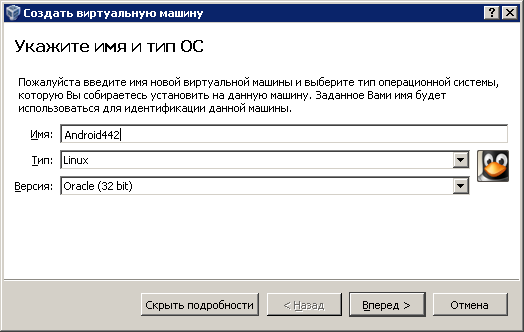
- معبر، ثم يطلب البرنامج تخصيص الموارد لعملية الجهاز الافتراضي الأمثل. في معظم الأحيان يقترح اختيار 512 ميغابايت من ذاكرة الوصول العشوائي. بالإضافة إلى ذلك، ثم اختيار مساحة القرص الصلب (حوالي 12 جيجابايت). تجدر الإشارة إلى مراعاة أن اختيار هذه المعلمات يعتمد إلى حد كبير على الفرص التي نحتاج إلى استخدامها لنظام الجوال. على سبيل المثال، إذا تم اختبار اختبار ما يكفي من الألعاب المتقدمة والتطبيقات، فستحتاج ذاكرة الوصول العشوائي إلى أكثر من 512 ميغابايت.

- تجدر الإشارة إلى أن القرص الثابت للنظام الظاهري سيكون ملف تنسيق خاص في نظام ملفات Windows. وفقا لذلك، يمكن أن يكون القرص نفسه ديناميكيا أو ثابتا. يعني قرص ديناميكي استخدام جميع وحدة تخزين الذاكرة المخصصة، بالإضافة إلى زيادة أخرى حسب الحاجة. القرص الثابت هو أكثر سرعة العمل، ولكن في الوقت نفسه يستغرق الكثير من المساحة الحرة.

- في البداية الأولى للجهاز الظاهري، سيقدم البرنامج جهاز التنزيل. بشكل افتراضي، هذا محرك مادي يجب أن يكون الملف الذي يجب أن يكون فيه الملف (Android-X86-4.4-R2.ISO أو يبدو). عند النقر فوق الزر "متابعة"، سيبدأ تثبيت النظام. في الشاشة الأولية، ستحتاج إلى إنشاء أقسام منطقية للقرص الظاهري، وبعد ذلك ستتوفر الأقسام، سيحتاج أحدها إلى تحديد "الكتابة". سيكون من الضروري أيضا السماح بتثبيت GRUB، وبعد ذلك ننقر ببساطة "إدخال".

- بعد ذلك، يظهر صديق للعديد من مستخدمي الهواتف الذكية Android، مما يتيح لك تثبيت نظام متنقل. بعد ذلك، يمكنك تكوين النظام الظاهري بشكل أكثر مرونة وجعله أكثر ملاءمة للاستخدام النشط.































